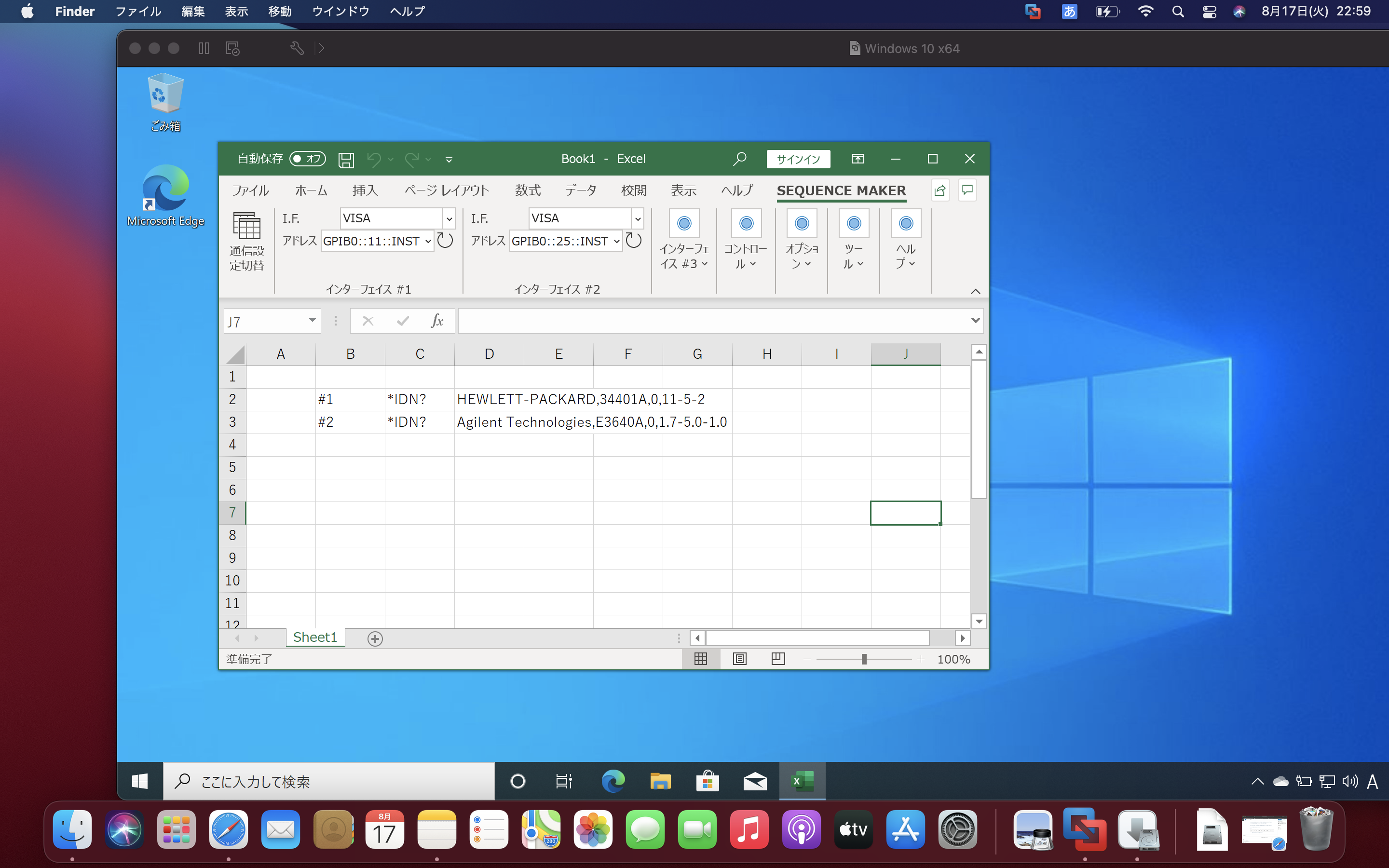Sequence Makerでコマンドを送受信する際には、
「コマンド送受信」ボタンをマウスでクリックする必要がありますが、
いちいちマウスのカーソルを合わせてクリックするのが面倒なので、
ショートカットキーを割り当てることにしました。
ここでは簡単な方法としてクイックツールバーを使用した方法を紹介します。
クイックアクセスツールバーとは
クイックアクセスツールバーはExcelでよく使う機能のボタンを自由に置けるスペースです。
初期設定ではリボンの上に表示されます。
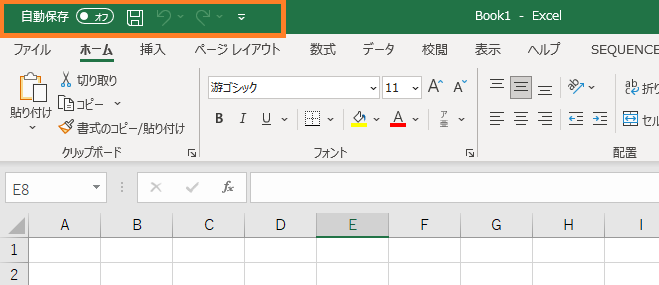
実はこのクイックアクセスツールバーに置いたボタンは、「ALTキー」+「数字キー」で
実行させることができます。
数字キーは左から順番に1、2、3…と自動的に割り当てられます。
クイックアクセスツールバーに「コマンド送受信」ボタンを追加する
Excelのオプションを開いて「クイックアクセスツールバー」を選択します。
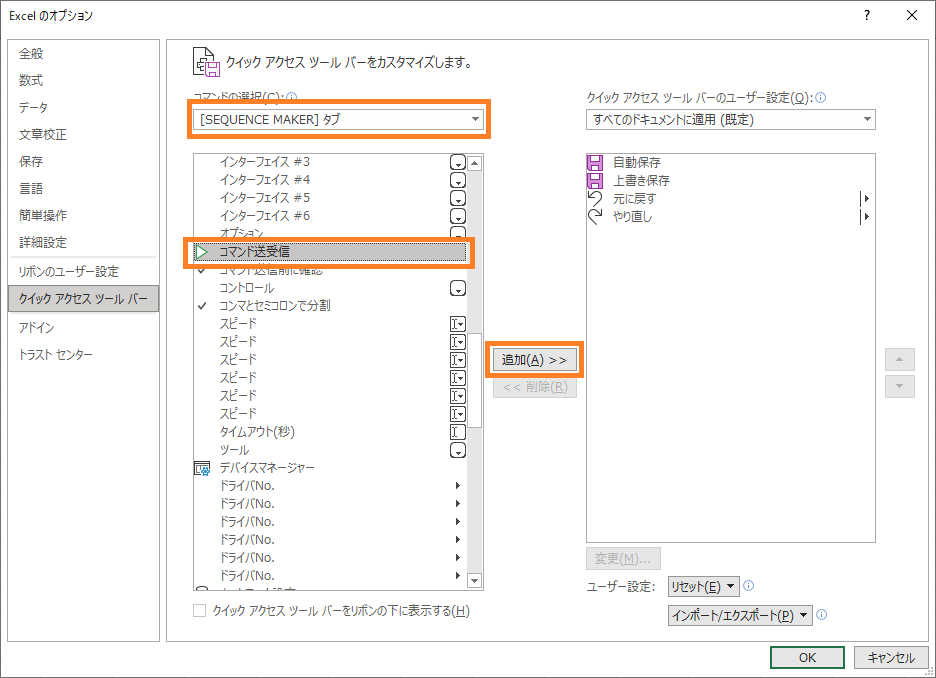
コマンドの選択で「[SEQUENCE MAKER]タブ」を選択し、
「コマンド送受信」を選択してから「追加」を押します。
右側に追加されたら、「▲」ボタンを何回か押して、一番上に移動します。
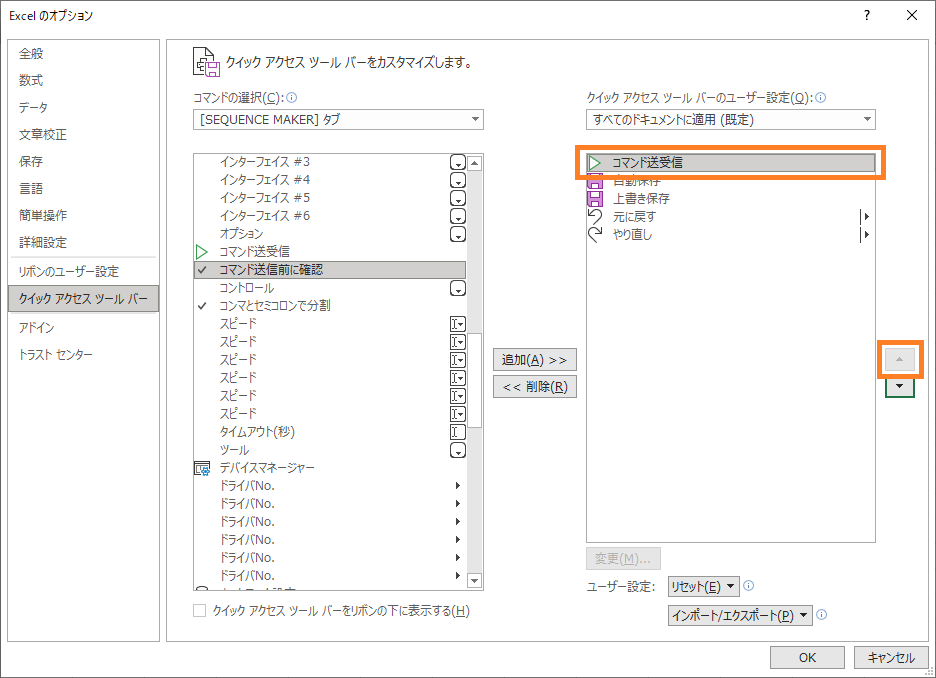
「OK」を押すとクイックアクセスツールバーに追加されます。
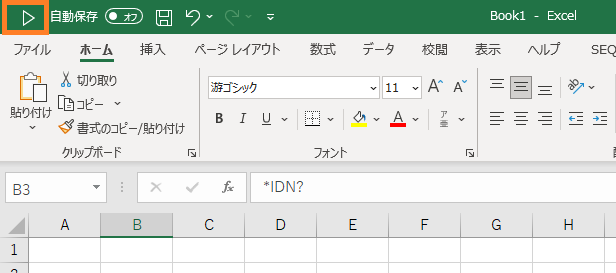
ショートカットキーで実行
後はコマンドを送受信する際に「ALTキー」+「1」を押せば、
コマンドの送受信が実行されます。
キーボードでコマンドを入力して、マウスに持ち替えずにすぐにコマンドが送れるので便利です。
リボンのタブも「SEQUENCE MAKER」に切り替えなくてもOKです。
なお、クイックアクセスツールバーには他にもボタンを自由に追加できるので、
自分がよく使う機能のボタンを入れておくととても便利です。